LINE@(ラインアット)からLINE公式アカウントへの移行方法と注意点

企業・個人事業主は、LINE@を使っている人が多いんじゃないでしょうか?
今回、LINE@は、LINE公式アカウントに変更されることになりました!
LINE@を管理していた画面も全て変わるので、LINE@からLINE公式アカウントへ移行する必要があります。
移行はそんなに難しい操作ではなく、すぐに終わります。
また、LINE公式アカウントになれば、使える機能も増えます。
移行したからといって、今まで無料だったのに有料になるということもありませんので、ご安心を。
まずは注意点
現在は、全てのLINE@のアカウントが移行可能になっています。
※少し前までは、順次移行可能でした。
ただし、注意点がありますので、先に言います。
iPhoneやiPadを利用している人は、移行するのを少し待った方がいいかもしれません!!
LINE@をLINE公式アカウントに移行したら、アプリも変わります。
そのため、移行後はLINE公式アカウントのアプリをインストールし、そこで管理をする必要があります。
移行してしまったら、今まで使っていたLINE@のアプリは使えません。
そして、その新しいLINE公式アカウントのアプリですが、Android版しかリリースされていないんです。
つまり、iPhoneやiPadで今まで使ってた人は、移行したとしても、まだアプリで編集・管理ができないんです!!
これは由々しき問題。
ちなみに、iPhoneやiPad利用者でも、パソコンを使えば移行後も編集は可能です。
パソコンをよく使う人は移行しても問題ないかもしれません。
→2019/07/10 iOS版アプリがリリースされました!
LINE@からLINE公式アカウントへの移行方法
移行するには、管理画面にログインする必要があります。
1.LINE@の管理画面にログイン
2.アカウント一覧にある、移行したいアカウントを選択
3.画面の上の[「LINE公式アカウント」へのサービス移行のご案内]を選択
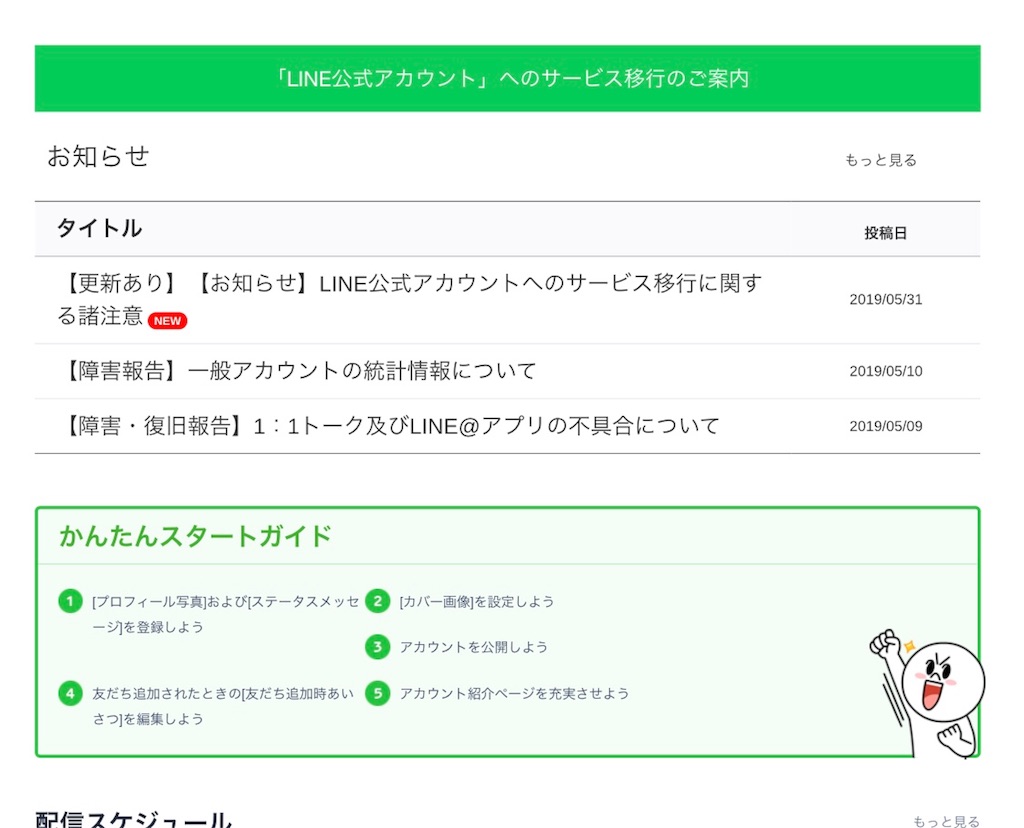
進んでいくと、すぐに移行が完了します!
なお、この移行のご案内は、iOSアプリに表示されません。
(パソコン使わない人は、移行できることに気づかないかも…)
→iOSアプリでも表示されるようになりました
LINE公式アカウントへ移行後の管理方法
移行が完了すると、「LINE@のアプリ」は使えません。
混乱しないように、LINE@のアプリは、アンインストールしておきましょう。
Androidを利用している人は、「LINE公式アカウント」のアプリをインストールしましょう。
iOSを利用している人で、移行した人は、パソコンで管理する必要があります。
→2019/07/10 iOS版アプリがリリースされました!
1.LINE公式アカウントの管理画面にログイン
※LINE@の管理画面とは違うので、上記のURLからログインしてください。
2.ログインすると、移行したアカウントが表示
※上記のURLからログインしても、アカウントが表示されない場合は、移行されていません。
まとめ
既に全員が移行可能になっていますが、iOSを利用している人はアプリがなく不便なので、iOSアプリがリリースされるまで、放置するのも手です。
→2019/07/10 iOS版アプリがリリースされました!
ただし、管理者が複数人いる場合、誰かが移行してしまうと、突然LINE@のアプリやLINE@の管理画面でアカウントが消えるということが起こってしまいます。
事前に、管理者全員と移行する時期を話し合ってください。
質問や相談は、LINEやTwitterでどうぞ!